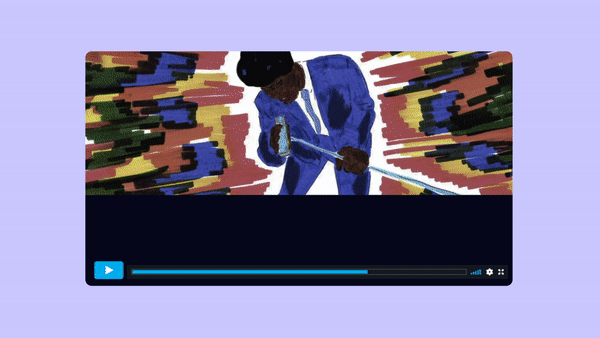
英語には、「本を表紙で判断するな(Don’t judge a book by its cover)」ということわざがあります。
理想はその通りかもしれませんが、実際には人は本も動画も、あらゆるものを“見た目”で判断しています。だからこそ、表紙や動画サムネイルは非常に重要なのです。
動画が目に留まるか、エンゲージメントが伸びるか――そこに大きく関わるのがサムネイルの出来栄えです。実際、YouTubeで最も再生されている動画の90%は、カスタムサムネイルを使用しています。
小さくても、サムネイルは強力なマーケティングツールなのです。
しかし、単にオリジナルの動画サムネイルを作るだけではクリック数は上がりません。実際にサムネイルを制作する際には、留意すべき点が数多くあります。たとえば、サムネイルには何を入れるべきか? どこで作れるのか? どんな色を使えばいいのか? そもそも、どうやってアップロードすればいいのか?
そこで本記事では、完璧なサムネイルの作り方を徹底解説します。これらの疑問をまるごと解消する完全ガイドです。
それでは始めましょう!
動画サムネイルとは?
動画サムネイルとは、動画の内容を一目で伝えるためのサイズを縮小した画像のことです。いわば看板のような役割を果たし、視聴者がその動画を見るかどうかを判断する手がかりになります。動画サムネイルのデザイン次第で、ユーザーがクリックしてくれるか、他の動画に移ってしまうかが大きく変わるのです。
優れたサムネイルは、動画の内容を正確に反映しながら、期待感を引き出すものになっている必要があります。
動画サムネイル作成のベストプラクティス
元ディズニーCEOのボブ・アイガー氏は「創造に科学はない」と語っています。
動画サムネイルの制作もアートと同じで、完璧なものを作るための絶対的なルールはありませんが、クリック率や再生回数を大きく伸ばすためのコツは存在します。
1. 明るい色とコントラストを意識する
目を引くサムネイルを作るには、鮮やかな色使いと高いコントラストの画像を選びましょう。大きく表示されても小さく表示されても見栄えが良いことが重要です。
目立たない動画サムネイルのせいで、視聴者にスルーされてしまう――そんなことは避けたいですよね。彩度を上げて、補色を組み合わせてコントラストを強調しましょう。サムネイルが目を引くかどうかのカギは、高めのコントラストです。
被写体を際立たせるために、外側にグロー(光の縁)やドロップシャドウ(影)を加えるのも効果的です。視線が集まるよう、主題をくっきりと浮かび上がらせましょう。
2. ドラマ性を意識する
動画サムネイルを『アベンジャーズ』のポスター並みに仕上げる必要はありませんが、多少ドラマチックな表現にした方が、視聴者の期待感やワクワク感を引き出すのに役立ちます。
表情を大きく見せたり、動きのあるシーンを切り取ったりして、動画の雰囲気が伝わるサムネイルを目指しましょう。サムネイルだけで感情を動かせたら、もう大成功です。
とはいえ、誤解を招くようなサムネイルやクリック誘導だけを狙ったサムネイルは避けましょう。こうしたやり方は視聴者を遠ざけるだけでなく、アルゴリズムによるおすすめ表示の可能性も下げてしまいます。ドラマ性を取り入れても、サムネイルは必ず動画の内容と関連している必要があります。視聴者をだますようなことはしないようにしましょう。
3. 太字テキストを入れる
サムネイルに思い切って太字のテキストを入れることで、視聴者が一目でコンテンツを見つけやすくなります。
Vimeoでどんな動画もGIFに変換できます。
注目を集めるサムネイルGIFを作成しましょう。
カラフルな文字を使う場合でも、フォントサイズを大きくする場合でも、動画タイトルはあらゆる表示形式・サイズで読みやすいようにしましょう。
4. GIFをアップロードする
アニメーションGIFは、再生回数を増やすのに効果的です。Vimeoをはじめ多くのプラットフォームでは、動画をGIFに変換し、動画サムネイルとしてGIFファイルをアップロードできます。
静止画と比べて、アニメーションサムネイルは動画の内容をより豊かに伝えることができます。動きのあるシーンや印象的な場面をサムネイルに入れることで、視聴者の興味を引き、クリック率の向上につながります。
5. ブランディングを忘れない
高解像度の画像をサムネイルとして使用する理由とは?
サムネイルは小さいですが、ウェブサイトに埋め込まれ、モニターに表示されるときはフルサイズで表示されます。フルスクリーンで視聴する際に、動画の始まりのサムネイル画像がぼやけるのは避けたいものです。
動画を使ってもなかなか視聴者とのつながりを築けない場合は、会社のロゴやアイコンをサムネイルに入れて、動画とブランドを視覚的に結び付けましょう。すでに信頼しているブランドの動画は視聴者がクリックしやすく、エンゲージメントも高まりやすくなります。
動画を自社サイトに埋め込む場合は、ウォーターマークやアイコン、ブランドカラーなどをサムネイルデザインに組み込み、サイト全体のデザインになじませることが大切です。これにより、ブランドの一貫性が保たれ、サイト全体の統一感も向上します(Webデザイナーにも喜ばれます)。
たとえ小規模なブランドであっても、一貫性を保つことはブランド認知を確立する上で重要です。
6. 高解像度の画像を使用する
今はもう2025年。低解像度の画像をアップロードするのはやめましょう。ファイルサイズを2MB未満(多くのプラットフォームの要件)に抑えながら、できるだけ高解像度で鮮やかな画像を使用してください。
作成したサムネイルに自信が持てないときは、遠慮せず周りに意見を求めましょう。サムネイル作りはアートです。自由に発想し、何が効果的か試してみることも大切です。
動画サムネイルの作り方とアップロード方法
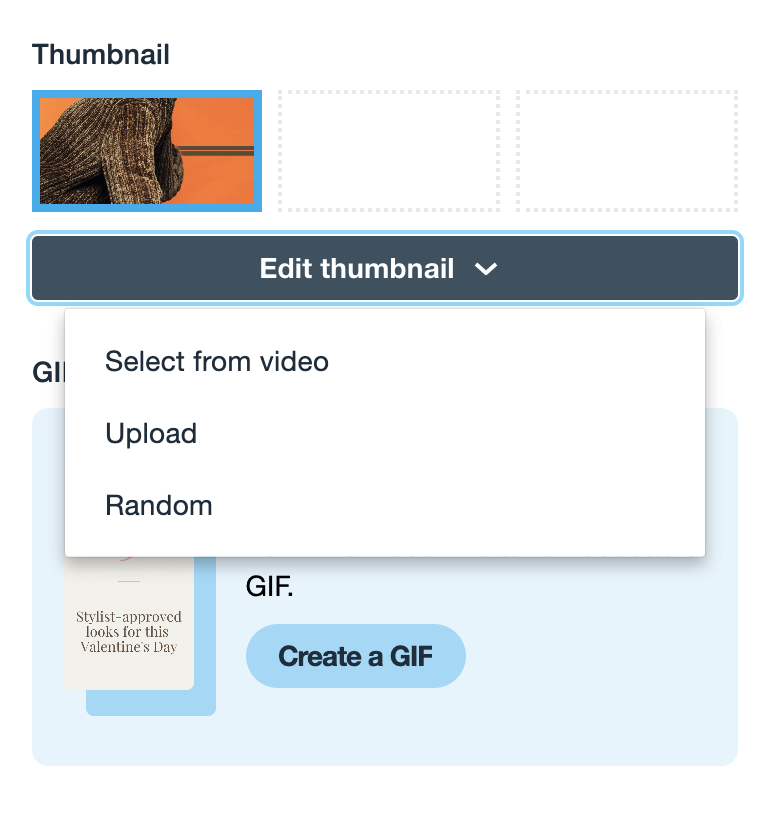
動画をアップロードした後のカスタムサムネイル作成は、難しい作業でも時間のかかる作業でもありません。無料で使えるオンラインツールが数多くあり、どんな動画でもサムネイルを簡単に作成できます。Vimeo、YouTube、Instagramなど、どのプラットフォーム向けの動画であっても、これらのツールを使えば目に留まる動画サムネイルを作成できます。
Vimeoでサムネイルを作成・アップロードする方法
Vimeoでは、サムネイルをできるだけ簡単に作れるようにするため、複数の方法で作成・アップロードできるようになっています。
- 自動生成されたサムネイルを使用する:Vimeoに動画をアップロードしたら、[一般] タブ内の [概要] 欄下にある「サムネイルを編集」ボタンをクリックします。ドロップダウンリストからランダムを選択すると、おすすめのサムネイルが自動生成されます。
- 動画内の特定のフレームを使用する:動画をアップロードしたら、[一般] タブ内の [概要] 欄下にある「サムネイルを編集」をクリックします。動画から選択を選び、動画内の特定のフレームをサムネイルとして設定します。
- 自分で作成する:VimeoアカウントからVimeoの動画作成ツールにログインします。あらかじめデザインされた1,100種類以上の無料テンプレートからサムネイルに使用したいもの選び、動画エディターで直接画像やテキストを編集・追加します。動画を保存して変換したら、埋め込みタブをクリックし、メールを選択します。動画をGIFに変換し、そのリンクを空のメールの下書きに貼り付けて保存します。再びVimeoの動画エディターに戻り、「サムネイルを編集」をクリックして、カスタムGIFまたは静止画サムネイルをアップロードします。
YouTubeで動画サムネイルを作成・アップロードする方法
YouTubeでは、2つの方法でサムネイルを作成・アップロードできます。
動画のアップロードが完了すると、YouTubeが自動で3種類のサムネイルを生成します。この中から1つを選んで設定すれば、すぐにサムネイルを作成できます。ただし、自動生成されたサムネイルは編集やカスタマイズができないため、この方法はあまりおすすめできません。
2つ目の方法は、オリジナルのカスタムサムネイルをアップロードすることです。自動生成されたサムネイルを選ぶ代わりに、「アップロード」をクリックして、自作のサムネイルを追加します。YouTubeでは、1280×720ピクセル、ファイルサイズ2MB以下の.PNG、.GIF、.BMP、.JPG形式のファイルが使用できます。
Instagram向け動画サムネイルの最適化方法
2020年時点で、Instagramは世界で2番目に人気のあるソーシャルメディアでした。もしまだ動画をInstagramで共有していないなら、視聴者とつながる大きなチャンスを逃していることになります。
Instagramはブランドやクリエイターが顧客とつながるのに最適なプラットフォームですが、アルゴリズムとの競争は容易ではありません。そのため、エンゲージメントや再生数の低下を防ぐには、印象的な動画サムネイルの作成が重要になります。
Instagramには動画をアップロードするための3つの形式(フィード投稿、IGTV、リール)があり、まずどのプラットフォームで動画を投稿するかを決める必要があります。以下にそれぞれの動画形式の概要を説明します。
- フィード投稿 – Instagramの標準的な動画投稿機能。動画の長さは2秒から60秒まで、アスペクト比は1:1(正方形)、4:5(縦型)、5:4(横型)に対応しています。
- IGTV – 長尺動画向けプラットフォームで、動画の長さは1〜15分(大型アカウントでは最大60分)。縦型(アスペクト比9:16)または横型(アスペクト比16:9)をサポートし、解像度は最低720ピクセルとなっています。
- リール – 最大30秒までの短尺動画向け。縦型(アスペクト比9:16)のみ対応しています。
どのInstagram動画プラットフォームにコンテンツを投稿するかによって、動画サムネイルは指定されたアスペクト比と解像度に合わせて最適化する必要があります。
カスタムサムネイルを使わない場合は、アップロードした動画からフレームを選択できます。ただし、Instagramのアルゴリズムは競争が激しく、コンテンツへの視聴者のエンゲージメントに大きく依存しているため、動画のフレームをサムネイルとして選ぶよりも、カスタムサムネイルをアップロードする方がクリック数や再生数の向上につながります。
4つの優れたVimeoのサムネイル例
ブランドやクリエイターが、Vimeoを使って作成した魅力的な動画サムネイルの例を4つご紹介します。
UCB Comedy
コメディグループとして有名なUpright Citizens Brigade。「Divorce Complex」というタイトルとドラマチックなアクションショットで動画のテーマを的確に表現しています。グループのロゴを加えることで視聴者の信頼感を高めるなど、ユーモアあふれる動画をファンが思わず再生したくなるような工夫が施されています。
GoPro
迫力のあるアクションショットで視聴者の興味を引き、アウトドア愛好家なら思わずクリックしたくなる魅力的なサムネイルです。さらにブランドロゴを配置することで公式動画であることを明確にし、視聴者の安心感と信頼感を高め、クリック数の向上につなげています。
REI
主人公とユニークなタイトルに焦点を当てることで、動画への期待感を高めています。。華やかなドラァグクイーンが登場するサムネイルはインパクトが大きく、注目を集めるのにぴったりです。
Xero
鮮やかで大胆な色合いとアクションショットを組み合わせることで、目に留まりやすいサムネイルの好例となっています。
